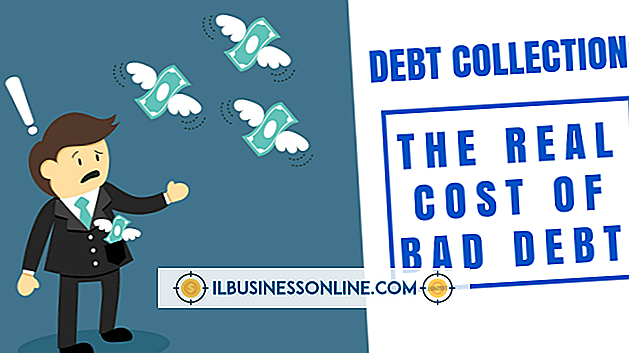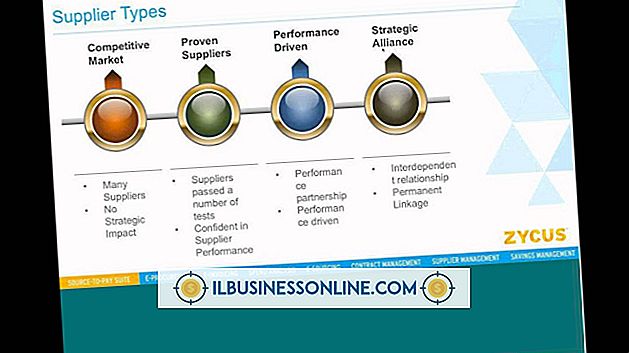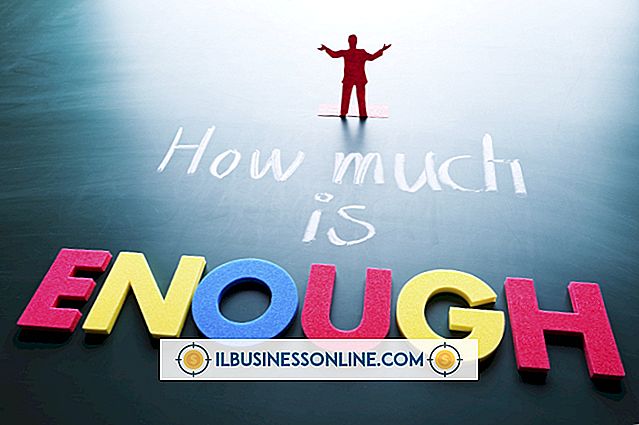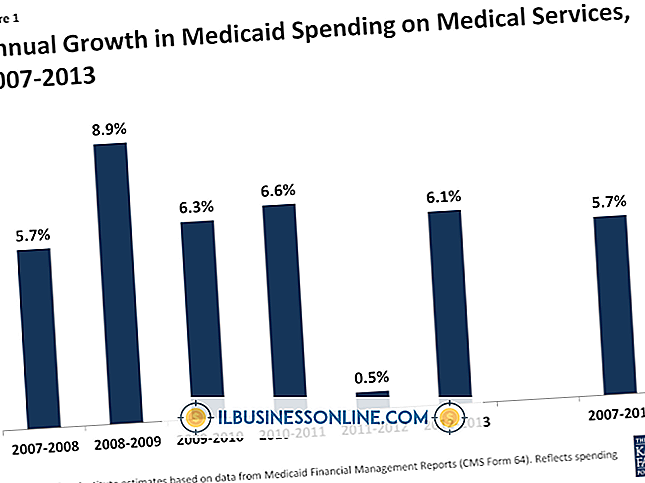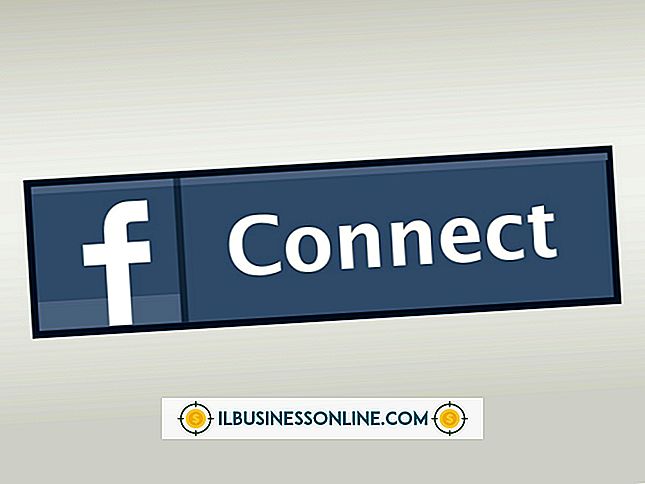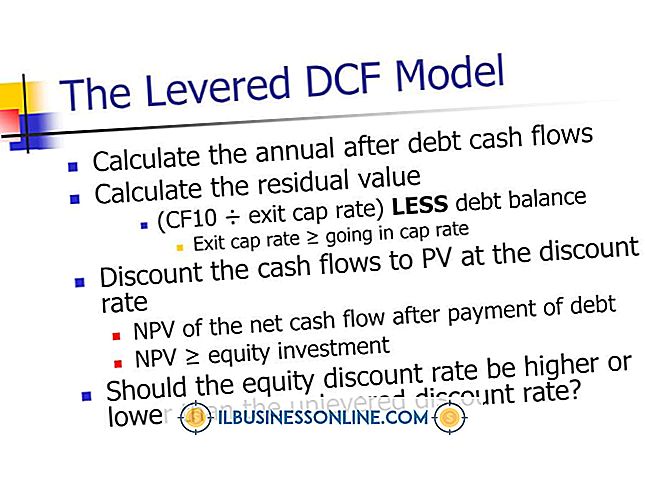Jak osadzić swój kalendarz Yahoo na stronie internetowej

Jeśli już posiadasz Kalendarz Yahoo, aby być na bieżąco ze spotkaniami biznesowymi, wydarzeniami i innymi działaniami, nie ma sensu podwajać pracy, aby Twoja strona była aktualizowana o te działania. Mimo że Kalendarz Yahoo nie ma opcji tworzenia "kodu do umieszczenia na stronie", który można wkleić na stronie internetowej, możesz wyświetlić kalendarz w swojej witrynie, integrując go z osadzonym Kalendarzem Google. Aby to zrobić, musisz mieć konto Kalendarza Google.
1.
Zaloguj się na swoje konto Yahoo i przejdź do strony kalendarza Yahoo (link w zasobach).
2.
Kliknij menu "Opcje" u góry strony i wybierz "Opcje kalendarza".
3.
Kliknij "Udostępnij i subskrybuj" z lewego paska bocznego. Kliknij "Udostępnij" w nagłówku "Udostępnij kalendarz lub listę zadań do wykonania".
4.
Wybierz kalendarz, który chcesz umieścić na liście rozwijanej, i kliknij przycisk "Udostępnij wszystkim". Kliknij "Kontynuuj".
5.
Kliknij "iCalendar and Web Address" z menu po lewej stronie i skopiuj adres URL, który pojawia się pod nagłówkiem "Adres internetowy". Jeśli nie chcesz osadzać kalendarza za pomocą Kalendarza Google, możesz po prostu wkleić ten adres URL na stronę internetową, a osoby, które klikną link, będą mogły wyświetlić Twój kalendarz. Jeśli chcesz, aby kalendarz faktycznie pojawił się na Twojej stronie, przejdź do kolejnych kroków.
6.
Zaloguj się na swoje konto Google i przejdź na swoją stronę Kalendarza Google. Kliknij menu "Inne kalendarze" z lewego paska bocznego, a następnie kliknij "Dodaj według adresu URL".
7.
Wprowadź adres URL skopiowany do pola adresu URL wyświetlanego na ekranie. Kliknij przycisk "Udostępnij ten kalendarz publicznie", a następnie kliknij "Dodaj kalendarz". Kalendarz pojawi się pod nagłówkiem "Inne kalendarze" na lewym pasku bocznym.
8.
Kliknij menu rozwijane obok nazwy kalendarza na lewym pasku bocznym i wybierz "Ustawienia kalendarza".
9.
Skopiuj kod widoczny w polu "Wklej ten kod do swojej witryny".
10.
Przejdź do systemu zarządzania treścią witryny i otwórz stronę, do której chcesz dodać kalendarz. Upewnij się, że jesteś w widoku HTML na stronie.
11.
Wklej skopiowany kod na stronę internetową. Kliknij "Zapisz" lub odpowiednią funkcję, aby zapisać zmiany wprowadzone na stronie.